Windows10正式版推出“手机助手”工具,将用实现基于Windows操作系统实现对手机的管理操作。借助Win10手机助手,可以实现手机数据同步、应用管理等操作。下面就一起来了解一下Win10手机助手的具体使用方法。
在Win10系统中,自带了很多微软的应用,其中和Win8不同的是,Win10还自带了手机助手,手机助手是一款可以连接并管理手机的应用,这样大家不必安装第三方应用就可以连接并管理自己的手机了,那么Win10手机助手如何使用呢?今天小编就为用户们详细的介绍win10正式版手机助手的使用方法,具体请看下文。
Win10手机助手怎么用图文教程
点击“开始菜单”,点击“所有应用”
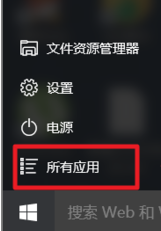
助手图详解-1
按拼音可以找到手机助手。点击打开。

手机助手图详解-2
分别列出Windows、Android、iphone三种系统平台的手机。
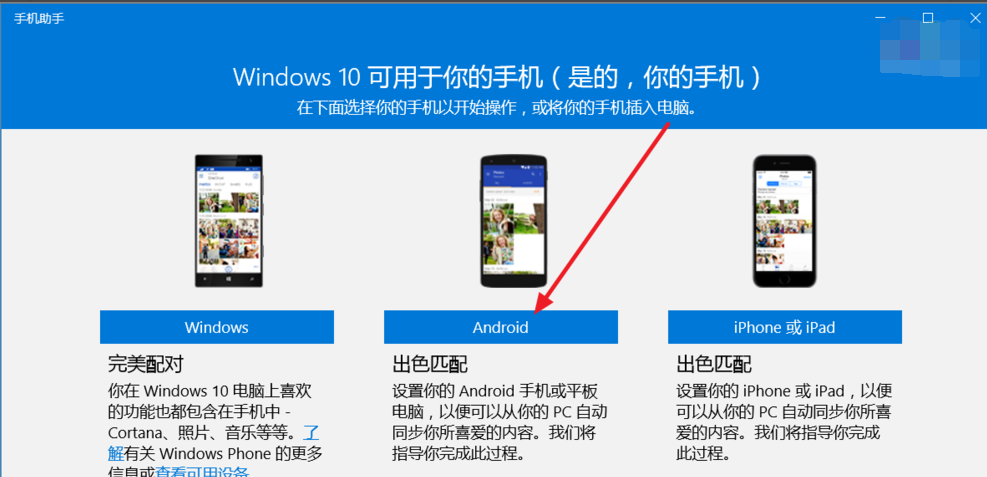
Win10图详解-3
将手机用数据线连接电脑,选择手机所属系统,如Android。可以看目前Win10手机助手所支持的功能,以及以后会完善的功能。
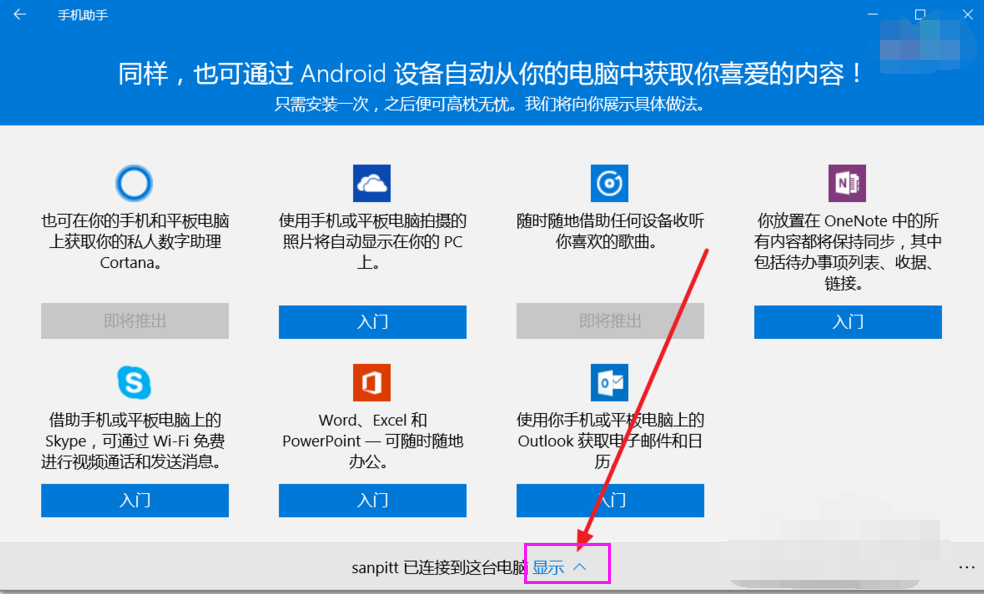
手机助手图详解-4
点击显示,可以看连接 手机的信息,可以对相册照片管理,还有Windows界面的文件资源管理器。
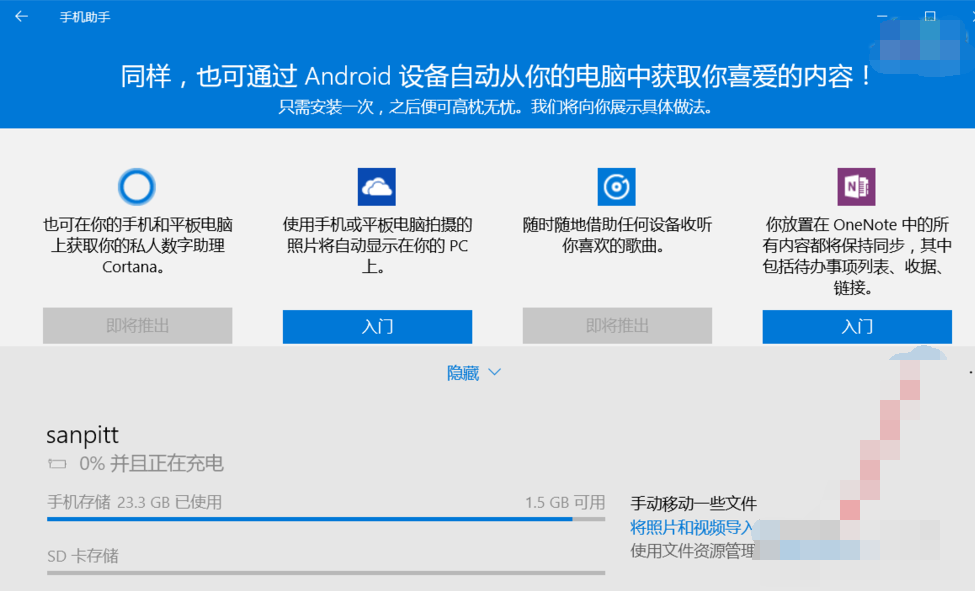
手机图详解-5
手机助手会搜索手机与电脑上所有图片和照片。
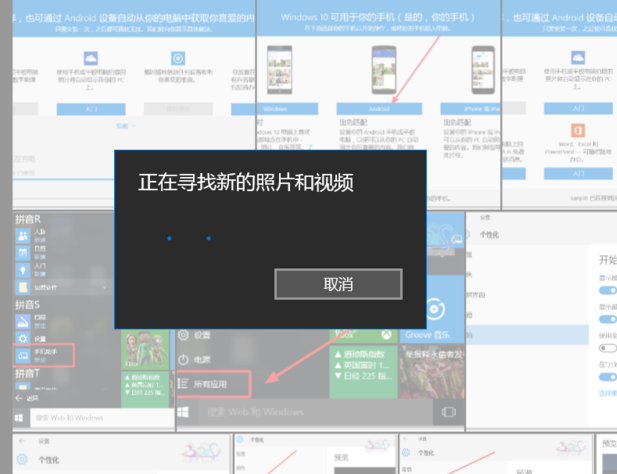
Win10图详解-6
可以Win10电脑创建相册,以便手机以将照片更新到电脑。
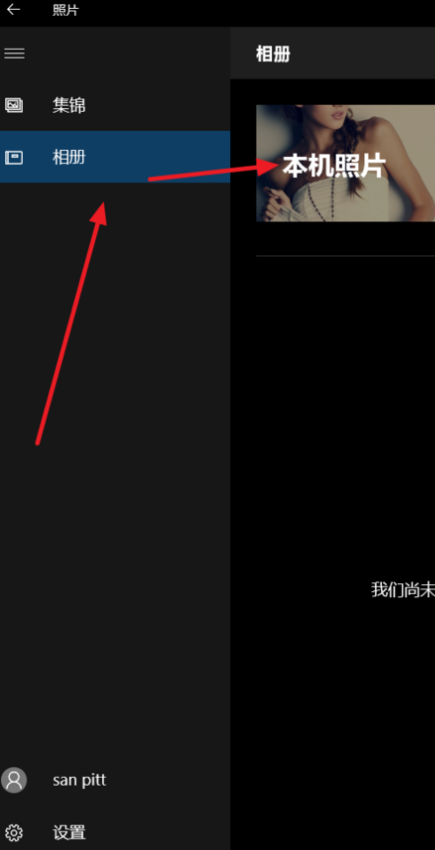
Win10图详解-7
将照片更新到本机电脑上之后,就可以使用Windows自带的图片处理功能了
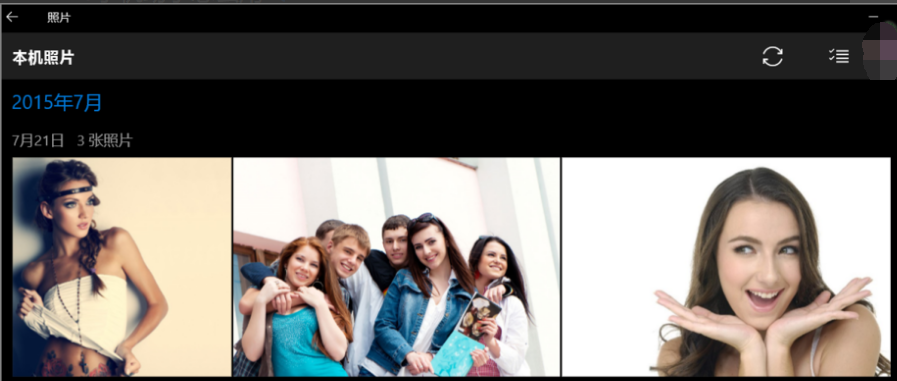
手机图详解-8
同时非照片类型的所有文件可以通过文件资源管理器来管理了。
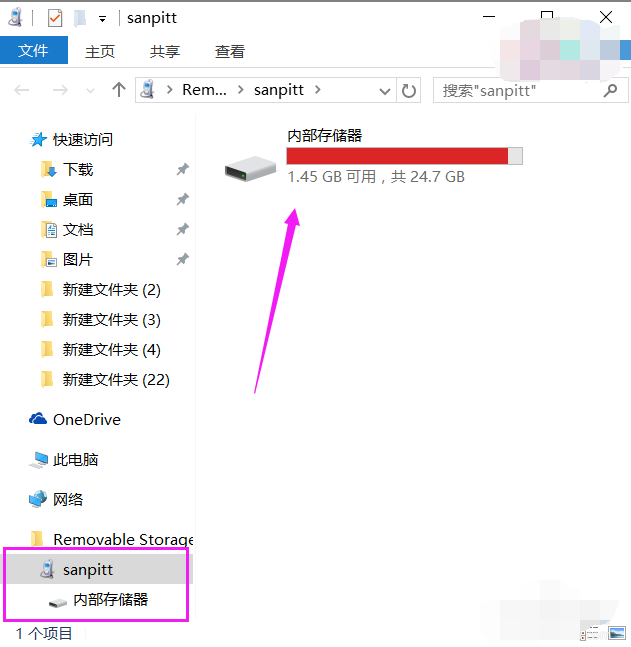
助手图详解-9
对于文件资源管理器的强大,和具体使用功能不再细说了,看图说明一切,电脑上能用的功能都可以使用。
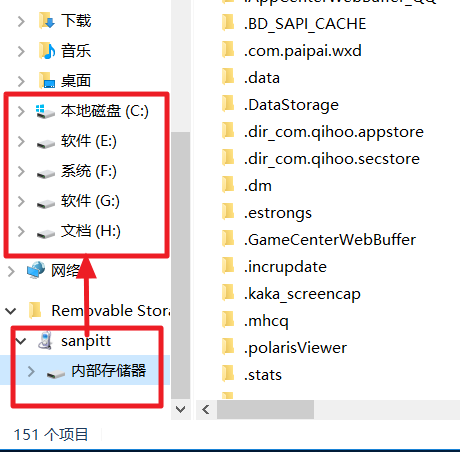
手机图详解-10
以上就是Win10手机助手的使用得操作流程了。更多精彩的教程尽在“Windows 10之家”官网上查询。




